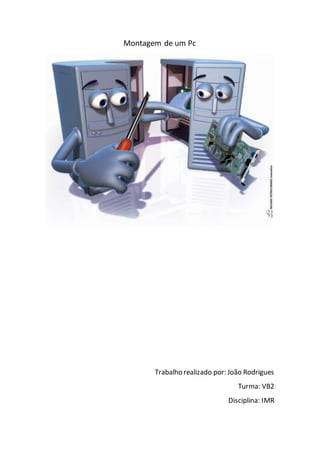
MontPcSO40
- 1. Montagem de um Pc Trabalho realizado por: João Rodrigues Turma: VB2 Disciplina: IMR
- 2. Introdução Neste trabalho vou falar sobre como se monta umPc e como seinstala o sistema operativo.
- 3. Montagem de um Pc 1º passo: Posicione adequadamente a placa-mãe no gabinete. 2º passo: Monte uma fonte de energia compatível com o tipo igual ao da placa-mãe 3º passo: Monte o disco rígido e conecte-o à fonte de energia e à placa- mãe. 4º passo: Conecte as conexões SATA aos drives e aos conectores USB e aos interruptores do gabinete à placa-mãe. 5ºpasso: Conecte o conector ATX de 20 ou 24 pinos e o conector de controle da fonte de energia à placa-mãe. 6ºpasso: Monte o drivede DVD-ROM. Após conectar o cabo ATA ao dispositivo, encaixe-o com a fonte de energia. WP_20160108_1554 32Z.mp4
- 4. Instalação do sistema operativo Passo 1 – Escolher o idioma, formato de hora e monetário e layout do teclado Passo 2 – Carregar em Instalar Agora
- 5. Passo 3 – Caso tenham a chave de acesso podem inseri-la neste momento ou então ignorar (por agora) simples este passo. Passo 4 – Aceitar os termos de licenciamento
- 6. Passo 5 – Escolham agora a opção “Personalizar: Instalar o Windows apenas (avançado)”, isto porquevamos fazer uma instalação de raiz. Passo 6 – Selecionar o disco onde vamos instalar o Windows 10 e indicar qual o tamanho da partição.
- 7. Passo 7 – Layout de partições criado. Passo 8 – Início a instalação propriamente dita.
- 8. Passo 9 – O sistema volta a solicitar a chavedo produto. Caso ainda não tenha pode carregar em “Fazer isto mais tarde” Passo 9 – Escolher a opção “Utilizar definições rápidas”
- 9. Passo 10 – No processo deconfiguração deve indicar se está a proceder à instalação de uma máquina que pertence à empresa/organização ou se é pessoal. Passo 11 – Indicamos agora as credenciais da nossa conta Microsoft. No caso de não terem, podemsempre criar uma conta.
- 10. Passo 12 – Com o Windows 10 podemos começar a usar PINs emvez de palavras-passe. Passo 13 – Definição de um PIN
- 11. Passo 14 – Esperar mais uns minutos… …e está feito! OWindows 10 podeser instalado sem chavemas depois o sistema fica limitado em algumas funções.
- 12. Conclusão Neste trabalho falei sobrecomo monta umPc e como se instala o sistema operativo.